當打印機長時間沒有使用,噴頭部分的墨水很容易干燥,這樣就會導致打印不出來,會打印出來的效果不是很好。這時候,我們需要清洗一下打印機噴頭了。那麼,打印機噴頭要如何清洗呢?下面,就以愛普生打印機為例,小編來教教大家WinXP系統下清洗epson打印頭的方法。
方法/步驟
1.打開打印機,在開始——設置——打印機和傳真機,找到正在使用的打印機。
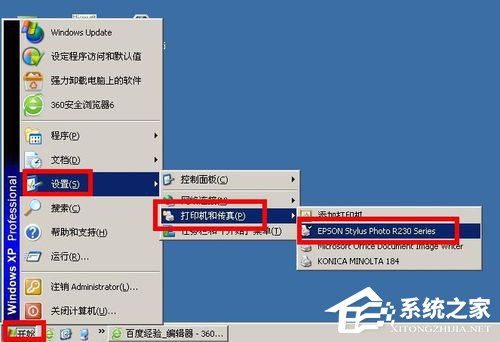
2.點開所要清洗的打印機之後,可以看到下圖所示界面,點擊紅框所示的按鈕。
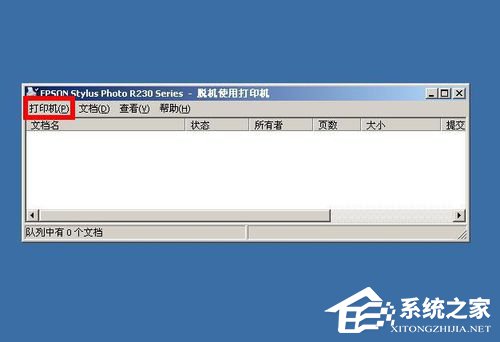
3.點擊之後彈出下拉菜單,在下拉菜單中選擇打印首選項按鈕。

4.點擊打印首選項之後,會彈出下圖所示的界面,點擊後面的高級按鈕。
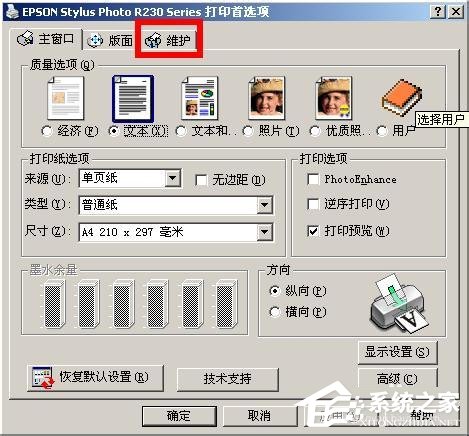
5.這時候會彈出下圖所示的界面,點擊下圖紅框所示位置,打印噴嘴檢測圖案,用以檢測噴嘴堵頭情況,並作為清洗噴頭後的對比。
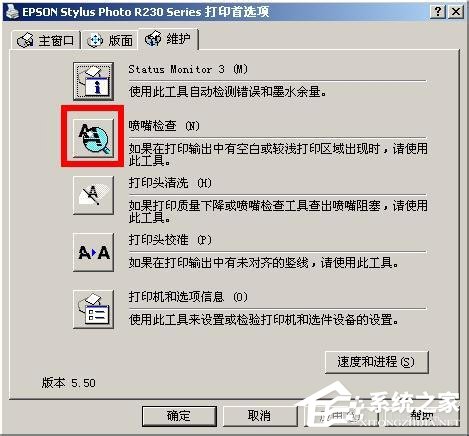
6.在彈出的下圖所示的界面後,點擊開始打印按鈕,打印噴嘴測試圖案,准備好一張A4的紙張放好在打印機裡。
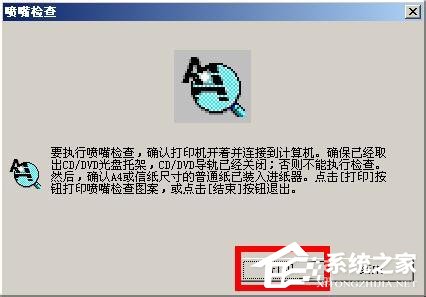
7.等打印出檢測圖案,然後對照圖案根據需要點擊清洗打印頭。

8.然後會彈出下圖所示的界面,點擊清洗即可開始打印頭的清洗,清洗完成之後可以重復上面的步驟來測試清洗後的效果。

以上就是小編教給大家的WinXP系統下清洗epson打印頭的方法,需要注意的是,如果多次清洗後打印效果還是不好,要靜止一段時間清洗,一般情況連續清洗不應超過三次,清洗過程請保證墨水余量足夠。